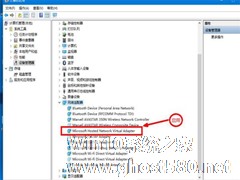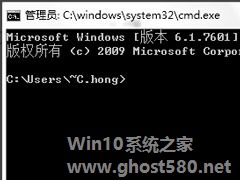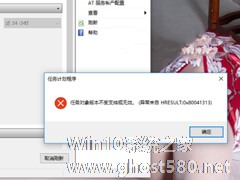-
Win10创建WiFi热点时提示无法启动承载网络如何解决?
- 时间:2024-09-21 22:01:55
大家好,今天Win10系统之家小编给大家分享「Win10创建WiFi热点时提示无法启动承载网络如何解决?」的知识,如果能碰巧解决你现在面临的问题,记得收藏本站或分享给你的好友们哟~,现在开始吧!
很多用户将自己的电脑升级为Win10系统之后,发现在创建无线WiFi热点时,有时候会出现“无法启动承载网络”的提示,这是怎么回事呢?其实这说明之前有创建过,但停用了,那么遇到这种问题该怎么解决呢?下面小编为大家介绍一下Win10创建WiFi热点时提示无法启动承载网络的解决方法。
方法/步骤
1、打开设备管理器,找到自己的无线网卡。

2、右键无线网卡,找到驱动程序,点击更新驱动程序。

3、点击第二个,浏览计算机以查找驱动程序软件。
4、点击下面那个。
5、我是选择了双频的那个驱动就好了,大家没有的话自己再琢磨一下吧-,-

以上就是小编为大家介绍的Win10创建WiFi热点时提示无法启动承载网络的解决方法,如果用户碰到以上这种情况的话,可以按照以上的步骤进行操作。
以上就是关于「Win10创建WiFi热点时提示无法启动承载网络如何解决?」的全部内容,本文讲解到这里啦,希望对大家有所帮助。如果你还想了解更多这方面的信息,记得收藏关注本站~
【此文★为Win10系统之家Www.gHoSt580.net★文章,转载请注明出处!】
相关文章
-
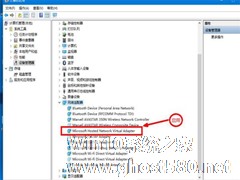
Win10系统下可以用命令提示符开启WiFi,把笔记本设置为WiFi热点。在这个过程中有时会出现一些问题,比如说启动WiFi时提示无法启动承载网络,WiFi开启失败,这个问题如何处理呢?
参考方法如下:
1、右键单击此电脑(或这台电脑/计算机)—管理—设备管理器,然后点击上面的查看,勾选“显示隐藏的设备”,然后在网络适配器下方找到Microsoft托管网络虚拟... -
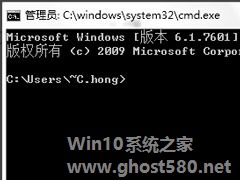
最近有Win10用户反映,电脑开机之后出现提示“依赖服务或组无法启动”,导致网络无法正常使用,这让用户非常烦恼。那么,Win10电脑提示“依赖服务或组无法启动”如何解决呢?下面,我们就一起往下看看Win10电脑提示“依赖服务或组无法启动”的解决方法。
方法步骤
1、按Win+R键打开运行窗口,Win键是在计算机键盘左下角Ctrl和Alt键之间的按键;<i... -

如何解决升级Win10时提示C1900101-30018错误的问题
升级Win10系统的时候不少用户都会出现一些问题,导致无法升级。比如说C1900101-30018的错误就是出现比较多的故障。很多用户因为这个问题升级Win10失败了。有人总结了一套解决的办法,下面小编就来给大家分享。
这个方案用到的是“命令提示符”工具,方法如下:
1、以管理员身份运行“命令提示符”,可在开始菜单或开始屏幕搜索框中输入CMD,然后在结果中点击... -
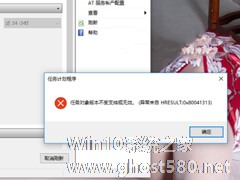
Win10使用任务计划时提示“任务对象版本不受支持或无效”如何解决?
Win10系统使用任务计划打开某些程序的时候,提示“任务对象版本不受支持或无效”,这可能是任务计划的注册表设备不正确引起的。那么这个问题怎么解决呢?大家可以参考下面的方法。
在确保是管理员身份登录的情况下进行以下操作:
1.Win+R键打开运行在运行对话框里输入regedit,然后点击确定。
2.打开“HKEY_LOCAL_MACHINE”在根目录...